你当前正在访问 Microsoft Azure Global Edition 技术文档网站。 如果需要访问由世纪互联运营的 Microsoft Azure 中国技术文档网站,请访问 https://docs.azure.cn。
使用专用访问连接方法连接 Azure Database for MySQL 灵活服务器
适用于: Azure Database for MySQL - 灵活服务器
Azure Database for MySQL - 灵活服务器
Azure Database for MySQL 灵活服务器是一种托管服务,可在云中运行、管理和缩放具有高可用性的 MySQL 服务器。 此快速入门介绍了如何使用 Azure 门户在虚拟网络中创建 Azure Database for MySQL 灵活服务器实例。
如果没有 Azure 订阅,请在开始之前创建一个 Azure 免费帐户。 目前,通过 Azure 免费帐户,可以在 12 个月内免费试用 Azure Database for MySQL - 灵活服务器。 有关详细信息,请参阅免费试用 Azure Database for MySQL - 灵活服务器。
登录到 Azure 门户
登录 Azure 门户。 输入登录到门户所需的凭据。 默认视图是服务仪表板。
创建 Azure Database for MySQL 灵活服务器实例
你将使用所定义的一组计算和存储资源创建 Azure Database for MySQL 灵活服务器实例。 请在 Azure 资源组中创建该服务器。
完成以下步骤以创建 Azure Database for MySQL 灵活服务器实例:
在门户中搜索并选择“Azure Database for MySQL 服务器”:
选择 添加 。
在“选择 Azure Database for MySQL 部署选项”页面上,选择“灵活服务器”作为部署选项 :
在“基本”选项卡上,输入“订阅”、“资源组”、“区域”、“管理员用户名”和“管理员密码” 。 使用默认值时,这会向版本 5.7 的 Azure Database for MySQL 灵活服务器实例预配使用 1 个 vCore、2 GiB 内存和 32 GiB 存储的可突发 SKU。 备份保留期为七天。 可以更改配置。
提示
为了在迁移过程中更快地加载数据,建议将 IOPS 增加到通过计算大小获得的最大大小,然后再将其调整回原来的大小,以节省成本。
转到“网络”选项卡,选择“专用访问” 。创建服务器后,无法更改连接方法。 选择“创建虚拟网络”以创建新的虚拟网络 vnetenvironment1。
提供虚拟网络名称和子网信息后,选择“确定”。
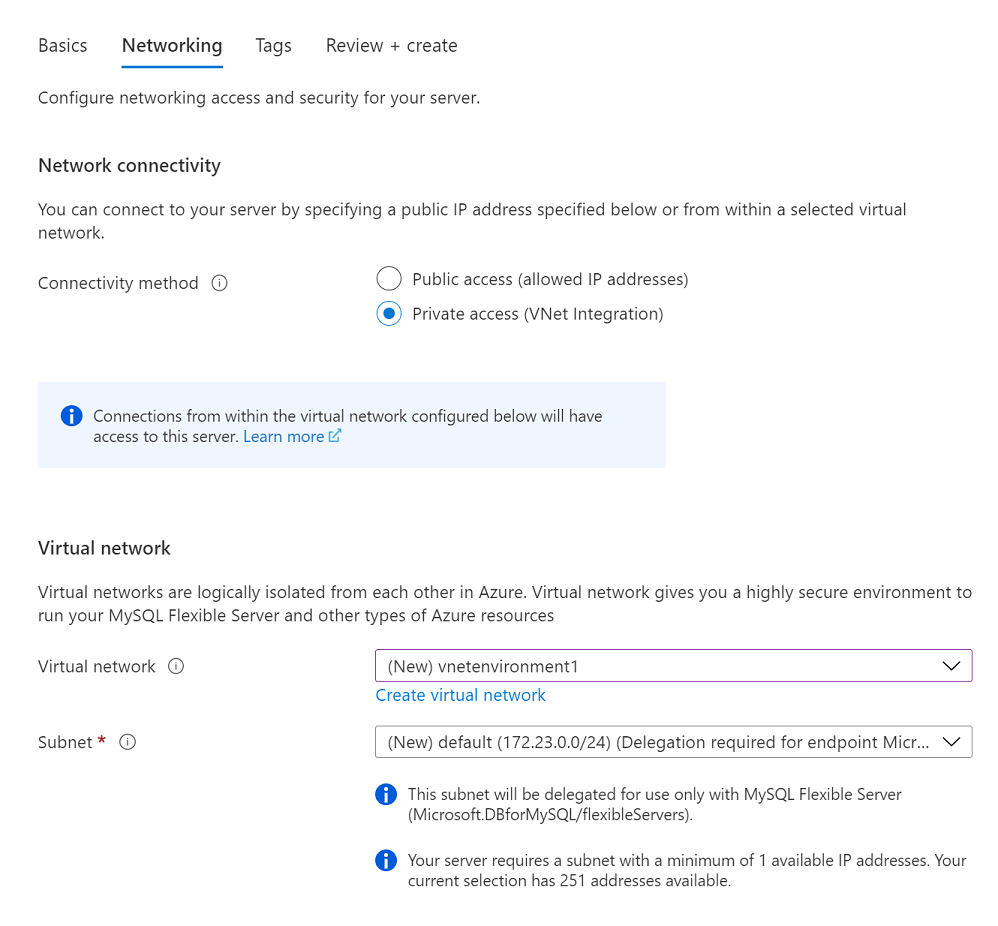
选择“查看 + 创建”,查看你的 Azure Database for MySQL 灵活服务器配置。
选择“创建”以预配服务器。 预配可能需要几分钟时间。
等待部署完成并成功。
选择“转到资源”,查看打开的服务器的“概述”页面 。
创建 Azure Linux 虚拟机
由于服务器位于虚拟网络中,因此只能从与服务器位于同一虚拟网络中的其他 Azure 服务连接到服务器。 若要连接和管理服务器,请创建一个 Linux 虚拟机。 虚拟机必须在相同的区域和相同的订阅中创建 。 Linux 虚拟机可充当用于管理数据库服务器的 SSH 隧道。
转到创建服务器所在的资源组。 选择 添加 。
选择“Ubuntu Server 18.04 LTS”
在“基本信息”标签页中的“项目详细信息”下,确保选择了正确的订阅,然后选择“新建资源组”。 对于名称,请键入 myResourceGroup。
在“实例详细信息”下,为“虚拟机名称”键入“myVM”,选择与数据库服务器相同的“区域” 。
在“管理员帐户”下,选择“SSH 公钥” 。
在“用户名”处键入 azureuser。
对于“SSH 公钥源”,请保留默认的“生成新密钥对”,然后为“密钥对名称”键入 myKey 。
在“入站端口规则”“公共入站端口”下,选择“允许所选端口”,然后从下拉列表中选择“SSH (22)”和“HTTP (80)”。
选择“网络”页面以配置虚拟网络。 对于虚拟网络,请选择为 Azure Database for MySQL 灵活服务器实例创建的 vnetenvironment1。
选择“管理子网配置”,为服务器创建新子网。
为虚拟机添加新的子网。
子网创建成功后,请关闭页面。
选择“查看 + 创建” 。
选择“创建”。 “生成新密钥对”窗口打开时,选择“下载私钥并创建资源” 。 下载的密钥文件名为 myKey.pem。
重要
请确保知道
.pem文件的下载位置,下一步需要用到该文件的路径。部署完成后,选择“转到资源”。
在新 VM 的页面上,选择公共 IP 地址并将其复制到剪贴板。
安装 MySQL 客户端工具
使用 Bash 或 PowerShell 创建与 VM 的 SSH 连接。 根据提示符,打开与虚拟机的 SSH 连接。 将 IP 地址替换为 VM 中的 IP 地址,并将 .pem 的路径替换为密钥文件的下载路径。
ssh -i .\Downloads\myKey1.pem azureuser@10.111.12.123
提示
下次在 Azure 中创建 VM 时,可以使用此次创建的 SSH 密钥。 下次创建 VM 时,为“SSH 公钥源”选择“使用存储在 Azure 中的密钥”。 你的计算机上已有私钥,因此无需下载任何内容。
需要安装 mysql-client 工具才能连接到服务器。
sudo apt-get update
sudo apt-get install mysql-client
由于通过 SSL 强制执行与数据库的连接,因此需要下载公共 SSL 证书。
wget --no-check-certificate https://dl.cacerts.digicert.com/DigiCertGlobalRootCA.crt.pem
从 Azure Linux 虚拟机连接到服务器
安装 mysql.exe 客户端工具后,即可从本地环境连接到服务器。
mysql -h mydemoserver.mysql.database.azure.com -u mydemouser -p --ssl-mode=REQUIRED --ssl-ca=DigiCertGlobalRootCA.crt.pem
清理资源
现在已在资源组中创建 Azure Database for MySQL 灵活服务器实例。 如果预计将来不需要这些资源,可以通过删除资源组或 Azure Database for MySQL 灵活服务器实例来删除这些资源。 若要删除资源组,请完成以下步骤:
- 在 Azure 门户中,搜索并选择“资源组”。
- 在资源组列表中,选择资源组的名称。
- 在资源组的“概述”页中,选择“删除资源组” 。
- 在确认对话框中,键入资源组的名称,然后选择“删除”。














